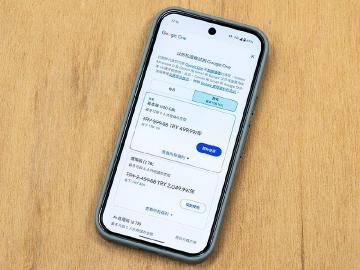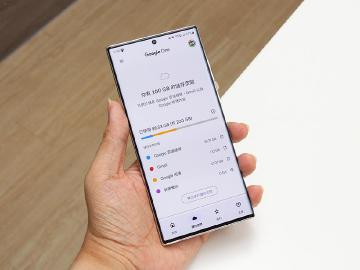你也有訂閱 Google One 的習慣嗎?不少人為了備份照片或信件,一開始會選擇比較高的儲存方案,但用了一段時間後,發現自己根本用不到這麼多容量,想要調降方案或直接取消,卻又發現步驟怎麼有點複雜?別擔心,小編今天就來告訴大家,如何調整 Google One 的訂閱方案,讓你真把錢花在刀口上,重此不再白花冤枉錢,想省錢的你一定要看到最後。
![想要降級或取消訂閱Google One該怎麼做?2025年最新操作方法一次看懂 想要降級或取消訂閱Google One該怎麼做?2025年最新操作方法一次看懂]()
![想要降級或取消訂閱Google One該怎麼做?2025年最新操作方法一次看懂 想要降級或取消訂閱Google One該怎麼做?2025年最新操作方法一次看懂]() ▲步驟一,點選 Google One 應用程式,接著打開紅框標示的選單按鈕。
▲步驟一,點選 Google One 應用程式,接著打開紅框標示的選單按鈕。
![想要降級或取消訂閱Google One該怎麼做?2025年最新操作方法一次看懂 想要降級或取消訂閱Google One該怎麼做?2025年最新操作方法一次看懂]() ▲步驟二,依指示選取「設定」>「變更會員方案」。
▲步驟二,依指示選取「設定」>「變更會員方案」。
![想要降級或取消訂閱Google One該怎麼做?2025年最新操作方法一次看懂 想要降級或取消訂閱Google One該怎麼做?2025年最新操作方法一次看懂]() ▲步驟三,畫面最上方會顯示你當前的 Google One 訂閱方案,想要調降方案請向下滑動並點擊「查看更多方案」的按鈕。
▲步驟三,畫面最上方會顯示你當前的 Google One 訂閱方案,想要調降方案請向下滑動並點擊「查看更多方案」的按鈕。
![想要降級或取消訂閱Google One該怎麼做?2025年最新操作方法一次看懂 想要降級或取消訂閱Google One該怎麼做?2025年最新操作方法一次看懂]() ▲先回到前面的步驟二,但這次不要點選「變更會員方案」而是點擊「變更付款方式」,接著選取右側紅框標示的 Google One 列表。
▲先回到前面的步驟二,但這次不要點選「變更會員方案」而是點擊「變更付款方式」,接著選取右側紅框標示的 Google One 列表。
![想要降級或取消訂閱Google One該怎麼做?2025年最新操作方法一次看懂 想要降級或取消訂閱Google One該怎麼做?2025年最新操作方法一次看懂]() ▲點擊 Google One 列表後,系統會跳出管理訂閱的頁面,這時只要依指示按下「取消訂閱」的按鈕,系統就會終止 Google One 訂閱。
▲點擊 Google One 列表後,系統會跳出管理訂閱的頁面,這時只要依指示按下「取消訂閱」的按鈕,系統就會終止 Google One 訂閱。
需要注意的是,當你點擊取消訂閱後,Google One 直到下一個到期日之前還是可以繼續使用原本的方案,假如你每一期的到期日是每月 15 號(訂閱 200GB 方案),而你在 15 號被扣款後很快就在 16 號取消訂閱,即便如此,直到下一個月的 15 號前,你還是可以繼續使用原本的 200GB 方案。
最後提醒各位,刪除 Google One 服務後,儲存在 Google 相簿、雲端硬碟和 Gmail 的所有資料都會至少保存 2 年,只有與Google One 方案相關的資料會立即刪除,例如家庭群組分享功能、其他設定,以及支援即時通訊記錄。建議大家還是盡早將資料取出,以免寶貴資料在未來某天一去不復返。
現在,你也可以同步追蹤我們的 Google 新聞、LINE TODAY 頻道,掌握《SOGI 手機王》最新發布的訊息。
![想要降級或取消訂閱Google One該怎麼做?2025年最新操作方法一次看懂 想要降級或取消訂閱Google One該怎麼做?2025年最新操作方法一次看懂]() ▲只要訂閱《SOGI 手機王》就可以第一時間掌握最新的數位科技資訊、個人化專屬推播及優惠活動。
▲只要訂閱《SOGI 手機王》就可以第一時間掌握最新的數位科技資訊、個人化專屬推播及優惠活動。
如何降級或取消 Google One 訂閱方案?
想要取消或降級 Google One 方案,其實只要透過 Google One 應用程式就能進行調整。首先開啟 Google One 應用程式,點選頂端的「選單」圖示,再進入到設定選取更換會員方案,接著向下滑點擊「查看更多方案」再選擇想要的「降級」方案就完成了。如果系統沒有顯示降級的選項,就代表你目前正在使用儲存空間最小的訂閱方案。降級 Google One 訂閱步驟
取消 Google One 訂閱步驟
需要注意的是,當你點擊取消訂閱後,Google One 直到下一個到期日之前還是可以繼續使用原本的方案,假如你每一期的到期日是每月 15 號(訂閱 200GB 方案),而你在 15 號被扣款後很快就在 16 號取消訂閱,即便如此,直到下一個月的 15 號前,你還是可以繼續使用原本的 200GB 方案。
最後提醒各位,刪除 Google One 服務後,儲存在 Google 相簿、雲端硬碟和 Gmail 的所有資料都會至少保存 2 年,只有與Google One 方案相關的資料會立即刪除,例如家庭群組分享功能、其他設定,以及支援即時通訊記錄。建議大家還是盡早將資料取出,以免寶貴資料在未來某天一去不復返。
訂閱手機王,快速掌握 Google One 應用教學
想快速掌握 Google One 的操作小技巧嗎?趕緊依照下圖指示,點選「允許」通知,之後有最新熱門機型的價格資訊時,你就不會錯過啦!(沒收到訂閱通知?點我看如何開啟)現在,你也可以同步追蹤我們的 Google 新聞、LINE TODAY 頻道,掌握《SOGI 手機王》最新發布的訊息。
Sponsor

相關新聞
2025/03/27
2023/05/22
最新消息
2025/09/29
2025/09/29
熱門新聞
2025/09/09
留言